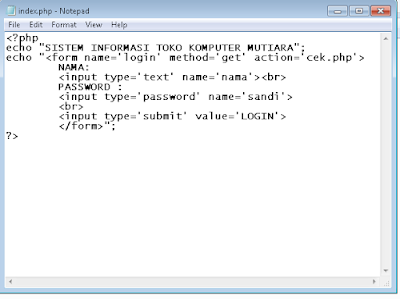Pada kesempatan ini saya akan mencoba menjelaskan tentang Pembuatan Login Menggunakan Php dan My Sql. Disini sedikit saya akan mencoba menjelaskan tentang apa itu My Sql dan kenapa saya menggunakan My Sql???
Ok,,, i'll answer that question.....
My Sql merupakan dari bahasa basis tunggal (bahasa basis data standar untuk basis data betipa relasional). sedangkan Sql adalah singkatan dari Structured Query Language....
and What 're our reason to use Sql? karena Sql ini menurut sebagian orang lebih mudah dimengerti dan gratis serta open source......
Untuk kali ini, dalam materi Sistem Informasi Manajemen kami mempelajari tentang Pembuatan Login Menggunakan php & MySql....
Berikut ini adalah langkah-langkah:
1. Pastikan XAMPP sudah terinstall pada PC anda, jika belum install terlebih dahulu. Setelah XAMPP terinstall buka XAMPP kemudian run kan Apache dan My Sql seperti gambar di bawah ini:
2. Setelah Apache dan MySql di runkan. Buka Mozilla kemudian tuliskan localhost/phpMyAdmin seperti gambar di bawah ini.
3. Setelah itu akan muncul seperti tampilan di bawah ini.... kemudian Pilih PRIVILLAGES.
4. Pilih Add a new user...
kemudian muncul seperti gambar di bawah ini lalu isilah data-data tersebut
masih dalam perintah yang sama klik Check All untuk membuat tanda ceklist pada semua data di bawah ini
setelah semuanya di centang klik Go pada pojok dibawah seperti gambar di bawah ini
5.Selanjutnya akan diarahkan untuk ke menu database , ciptakan database baru dengan nama pengguna.
6. Kemudian akan diarahkan untuk membuat table baru pilih saja Create new table , dengan nama table "user" kemudian jumlah fieldnya"5".
7. selanjutnya klik pada tanda merah yang dilingkar seperti gambar dibawah ini
8. kemudian didalam menu INSERT isikan seperti gambar dibawah ini, lalu klik GO
9. Jika sudah berhasil, akan muncul seperti gambar dibawah ini: 10. Kemudian buatlah source code seperti dibawah ini,,,,,lalu simpan di C:\Xampp\htdocs\SIM
Dan yang harus diingat semua source code yang dibuat harus sama disimpan dalam folder SIM
11. The last step, buka browser anda kemudian buka link "localhost/SIM/Index.php...
kemudian akan muncul seperti gambar dibawah ini :
Semoga dari informasi yang telah admin berikan.... dapat dipahami.....
Saran dan kritik dari sobat-sobat sangat diperlukan, dan semoga ini bermanfaat untuk menambah ilmu saya dan sobat semuanya.........
GOD BLESS YOU......